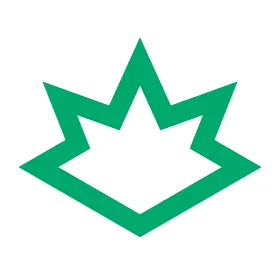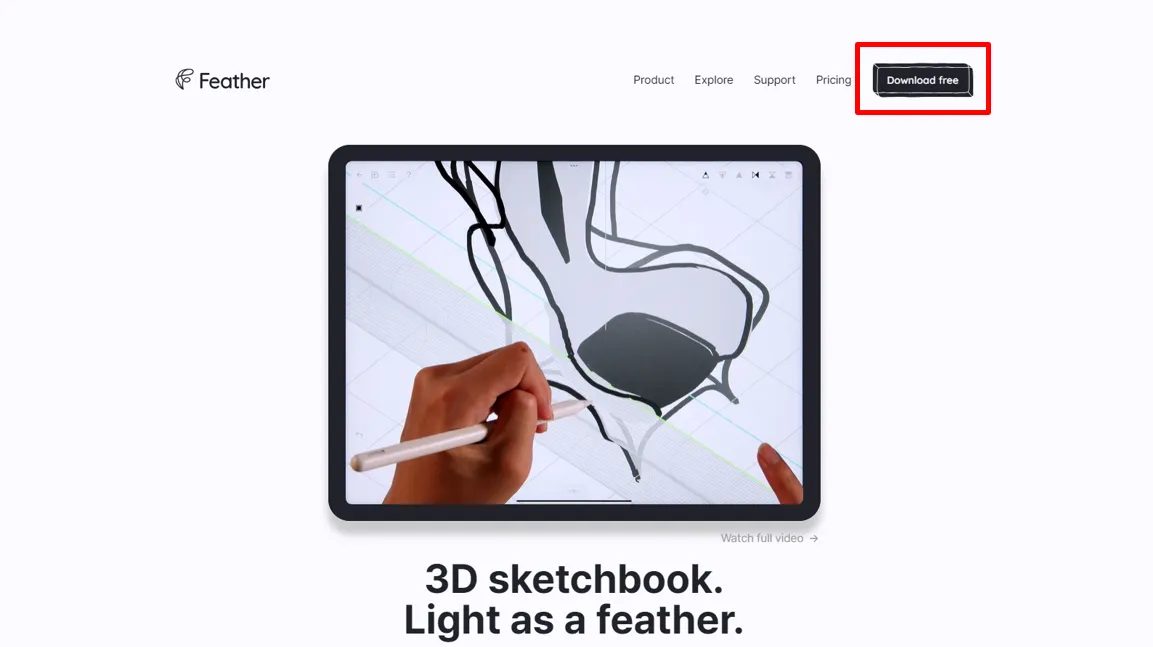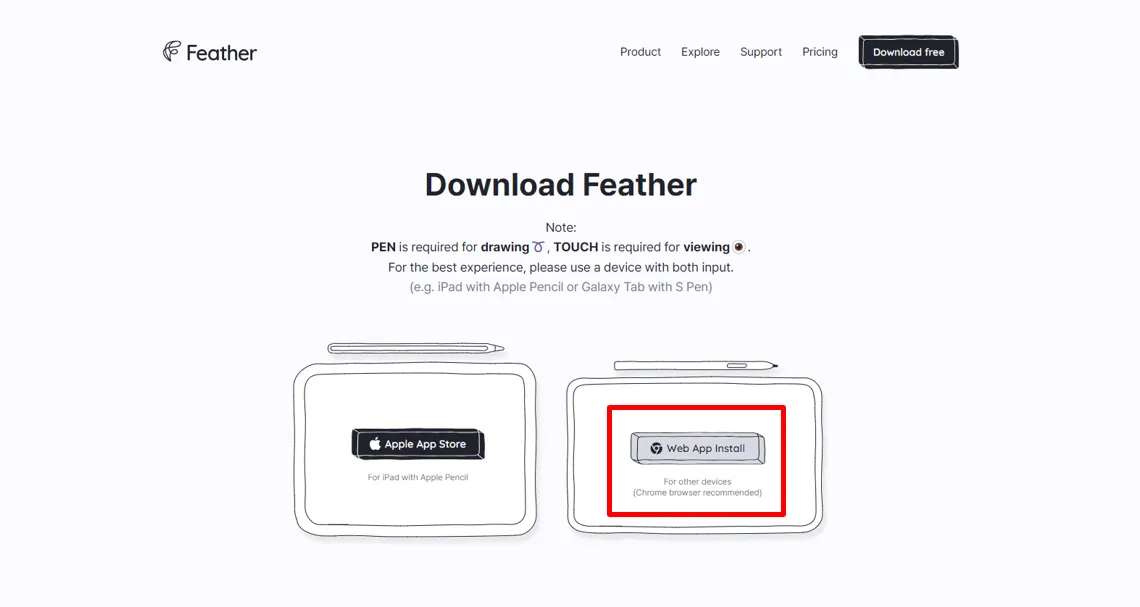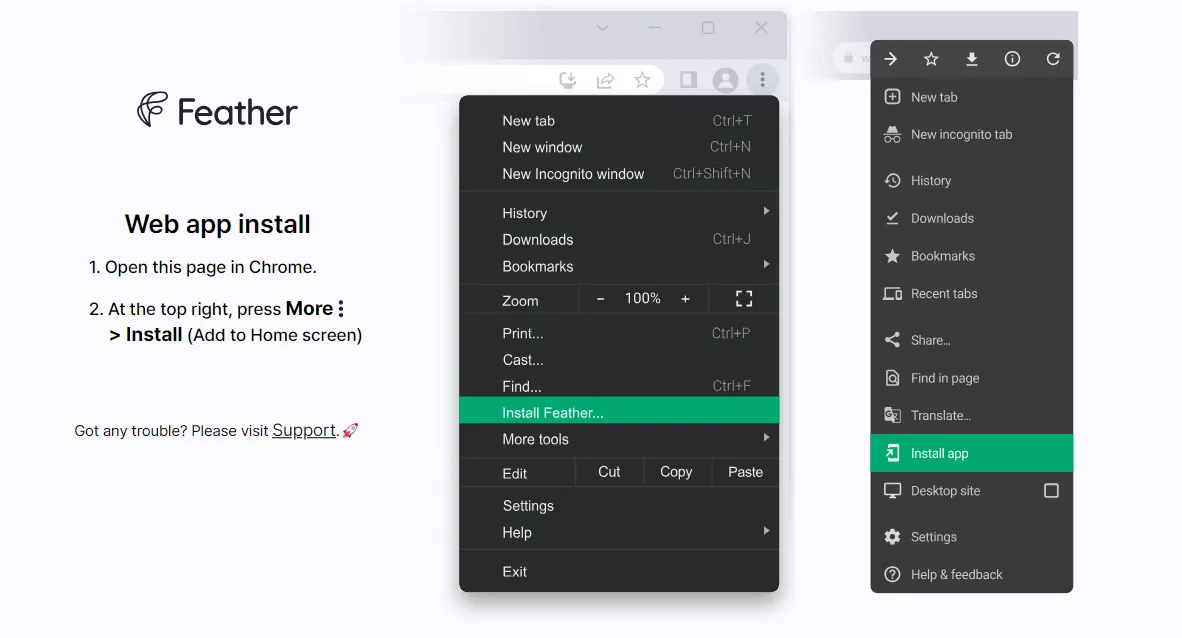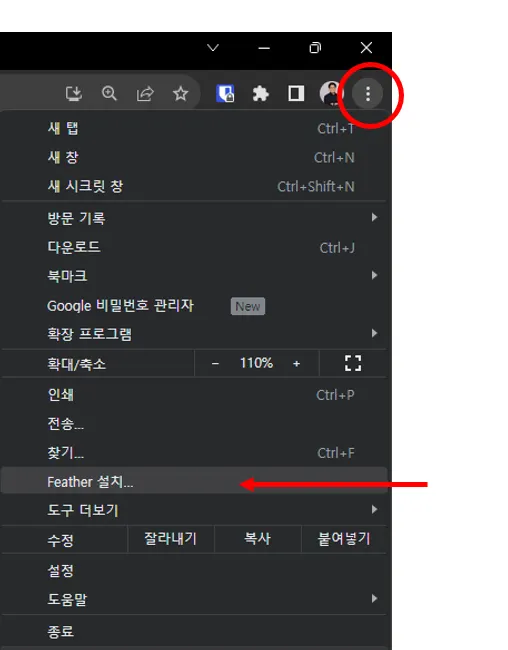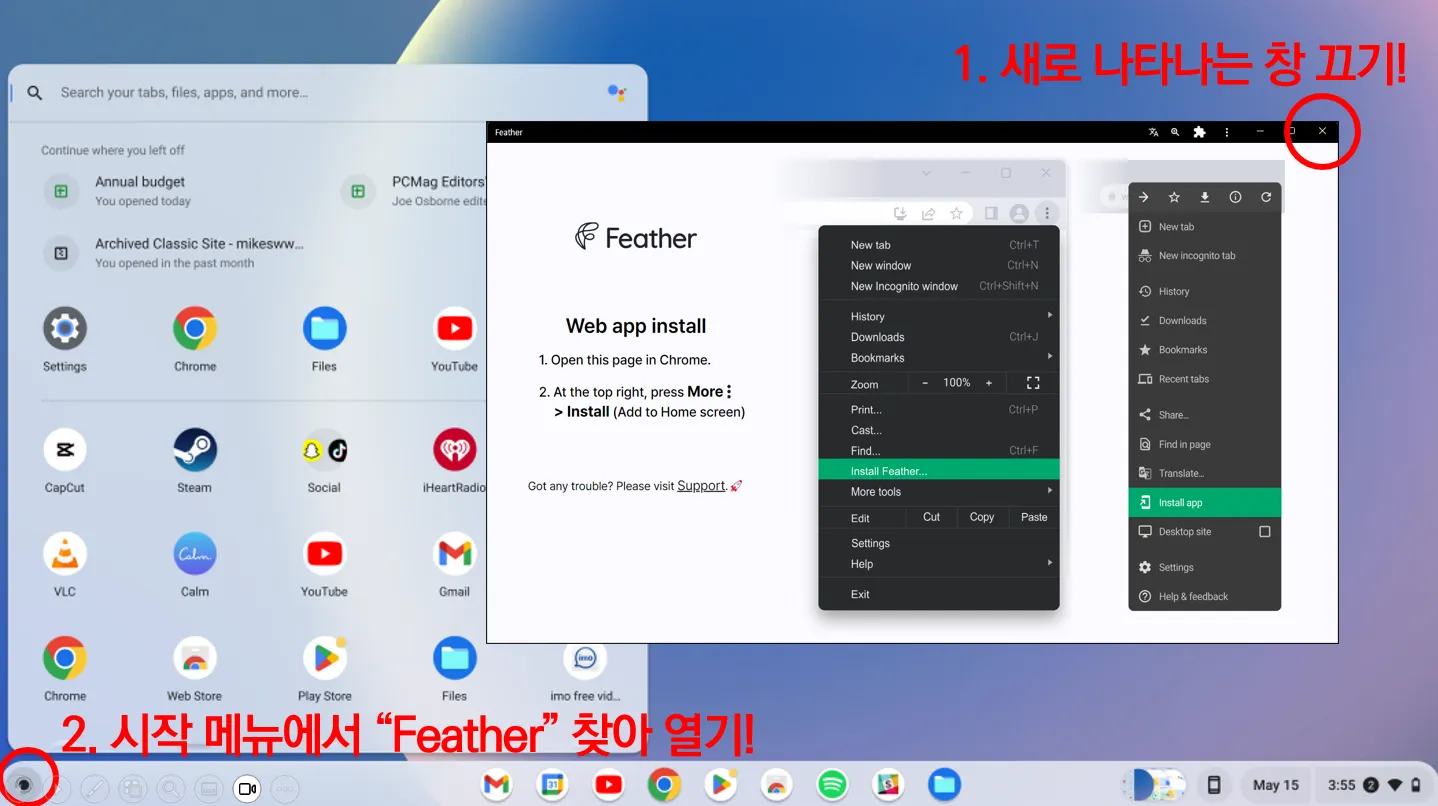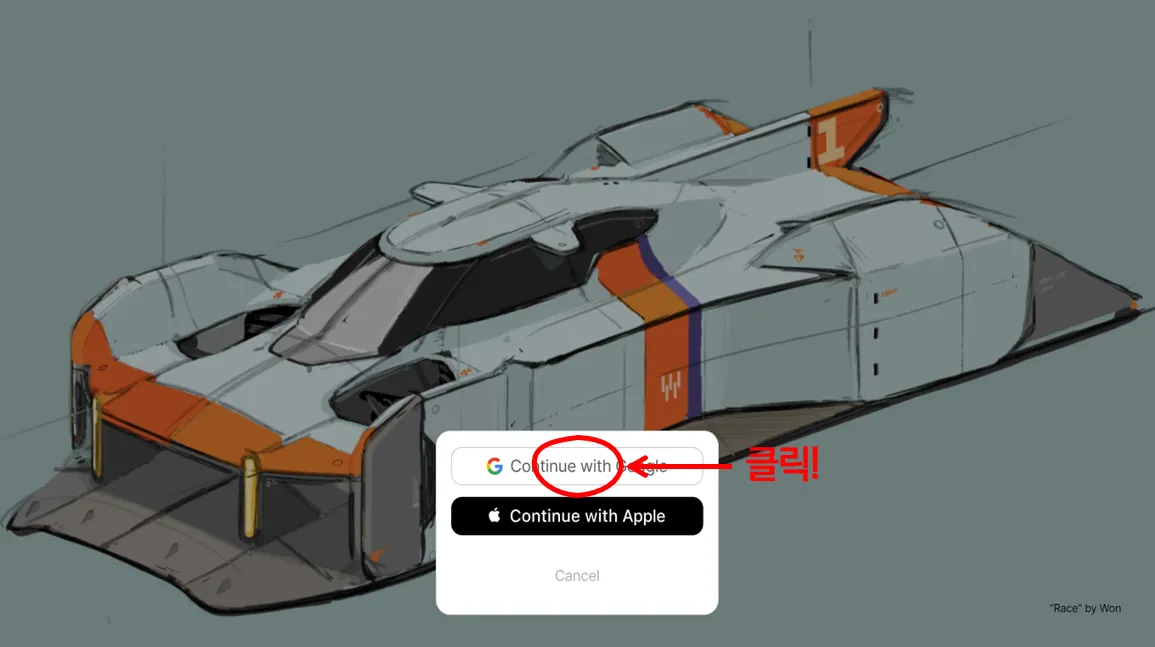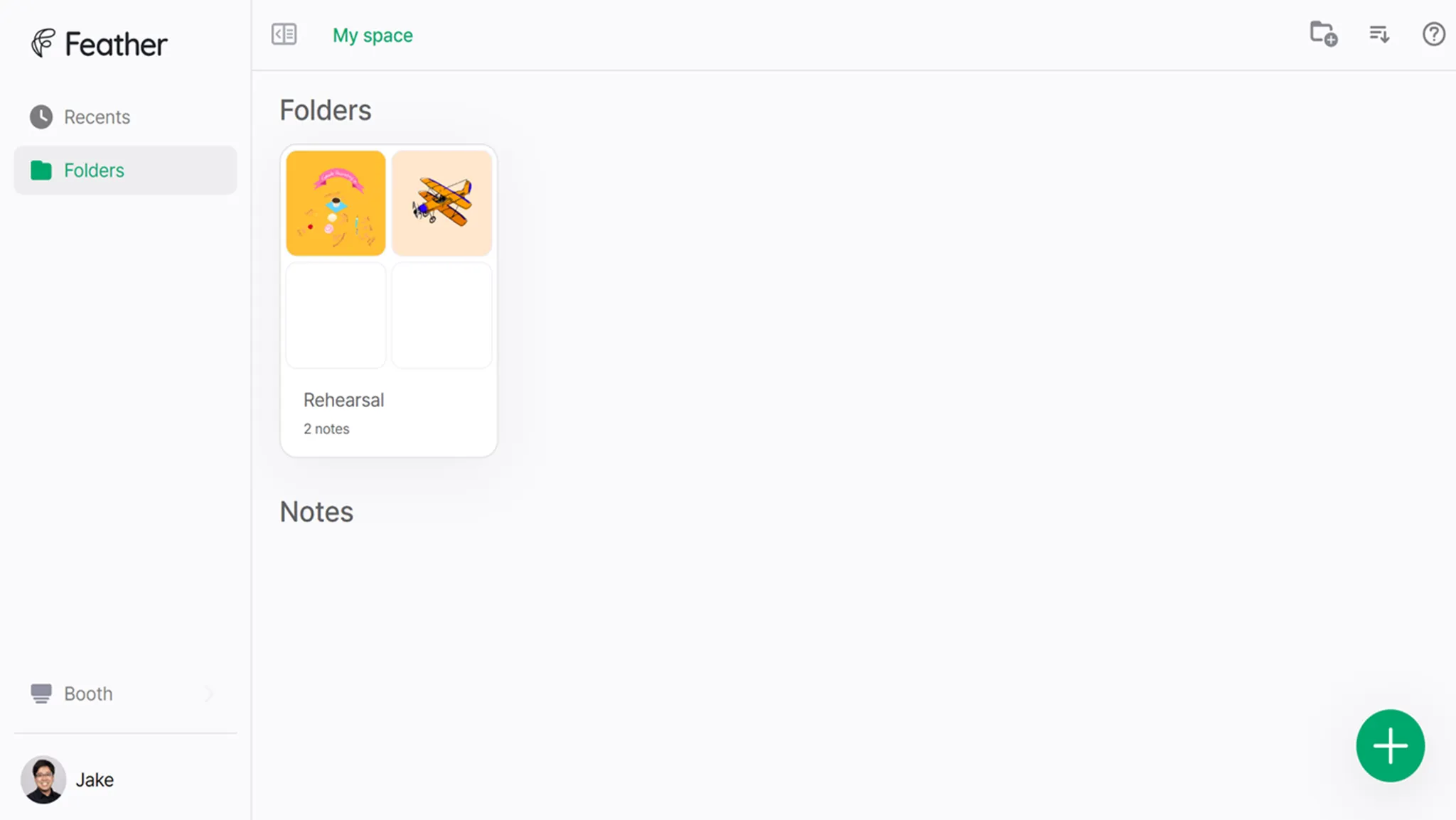첫째, 크롬북에 페더 설치하기
1.
크롬(Chrome) 인터넷 브라우저를 이용하여. 페더 다운로드 사이트(https://feather.art/)에 접속합니다.
그 뒤, 우측 상단의 “Download Free”(검은색 버튼)를 클릭합니다.
*페더는 크롬 브라우저에 최적화되어 있으며, 크롬 브라우저 이외의 브라우저를 이용할 경우 정상적으로 설치되지 않을 수 있습니다.
2.
아래와 같은 페이지가 나타나면, 우측 상자 내 “Web App Install”(밝은 회색 버튼)을 클릭합니다.
*iOS 기반의 태블릿(아이패드) 이외의 기기에 페더를 설치하는 경우, 이와 같이 “웹 앱 설치” 방식을 따릅니다.
3.
아래와 같은 페이지가 나타나면
먼저, 크롬 브라우저의 우측 상단의 메뉴바에 위치한 “더 보기”(점 3개 버튼)를 클릭해주세요.
이후 나타나는 목록에서 “Feather 설치…” 항목을 찾아 클릭하세요. (그림 참조)
4.
브라우저 상단 부근에 아래와 같은 창이 나타나면, “설치” 버튼을 눌러주세요.
5.
브라우저 내 “웹 앱 설치 안내 화면”과 동일한 화면의 새 창이 나타납니다.
이 경우, 설치가 진행 중이니 10~20초 가량 기다린 후 창을 닫아주세요. (우측 상단 X버튼)
설치 완료 후, 일반 PC의 Windows OS에서라면 바탕화면에 페더 바로가기 아이콘이 생성되지만
크롬북의 Chrome OS에서는 바탕화면에 아이콘이 나타나지 않으니, 시작 메뉴 안에서 새로 생성된 페더 아이콘을 찾아주시기 바랍니다.
*** 설치가 정상적으로 완료되었습니다! ***
둘째, 페더 가입 및 구글 소셜 로그인 하기
1.
페더 설치 후, 최초 화면은 아래와 같습니다.
하단의 “Sign in”(흰색 테두리 버튼)을 누르면 로그인 화면으로 이동합니다.
*”Get started”(주황색 버튼) 클릭 시, 첫 시작 사용자를 위한 튜토리얼로 이동합니다.
수업에 바로 사용하는 경우라면, 위 안내에 따라 곧바로 “Sign in”을 클릭하는 것이 좋습니다.
2.
아래와 같은 화면이 나타난다면, 위의 “Continue with Google”(흰색 버튼)을 클릭하세요.
3.
새로 로그인하는 경우, 아래와 같은 화면이 나타납니다.
사용하는 구글 아이디(학교 이용자라면 교육용 G-Suite 계정)로 접속해주세요.
4.
로그인까지 완료한다면, 아래와 같은 화면이 나타납니다.
로그인 후 사용하기 직전의 페이지로, 페더의 “홈 화면”입니다.
*** 로그인이 성공적으로 완료되었습니다! ***
이상으로 페더 설치 및 가입 안내를 마칩니다.
관련하여 문의가 있으시다면, edukr@sketchsoft3d.com으로 연락하여 주시기 바랍니다.